Abfragebaum
Mit Hilfe dieses Identify-Werkzeuges ist es im WebOffice core Client möglich, einen Abfragebaum anzuzeigen, welcher die Relationen des ausgewählten Dienstes darstellt.
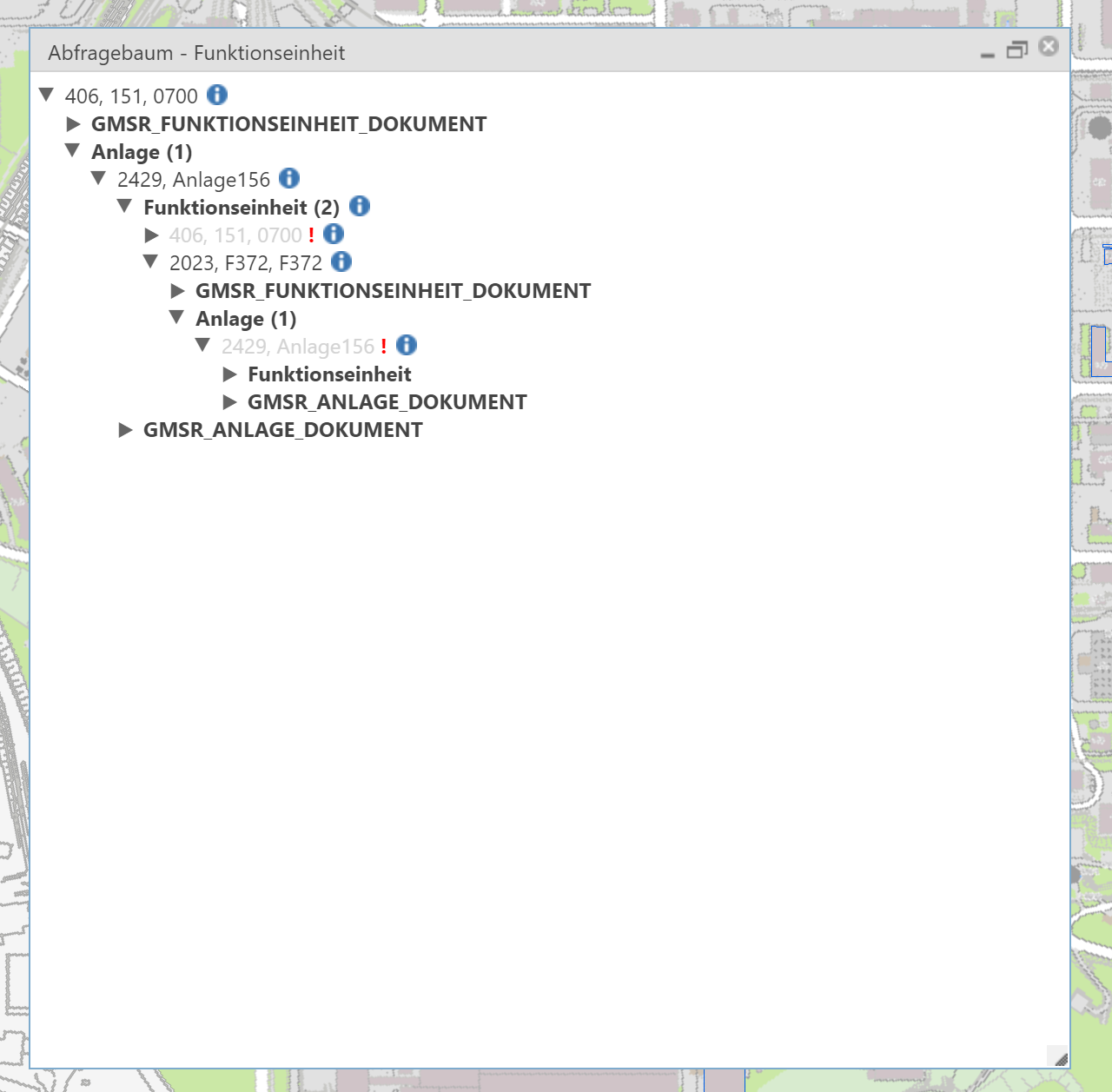
Abfragebaum im WebOffice core Client
Die ausgegrauten Knoten, weisen auf einen doppelten Knoten im gesamten Relationsbaum hin. Das Rufzeichen erscheint bei einem Konten, wenn sich innerhalb eines Relationszweiges dieser wiederholt (der Ausgangsknoten ist wieder erreicht).
|
Der Abfragebaum berücksichtigt derzeit nur ESRI-Relates. WebOffice-Relates können mit dem Abfragebaum derzeit nicht abgebildet werden. |
Konfigurieren Sie das Custom Tool wie folgt:
1) Web-Integration - generisches Werkzeug
Konfigurieren Sie ein generisches Identifikationswerkzeug aus der Gruppe Web-Integration mit den folgenden Parametern:
•URL der externen Seite: vertigis.com (hier kann eine beliebige Webseite gewählt werden)
•Tool tip: Abfragebaum
•Sichtbar in Clients: Desktop clients only (Da eine korrekte Funktion in mobilen Clients zur Zeit nicht unterstützt wird)
•Im Knoten Identify Custom Tool: Click point müssen die gewünschten Suchergebnis-Sichten der Suchayer angegeben werden, welche beim Identify berücksichtig werden sollen.
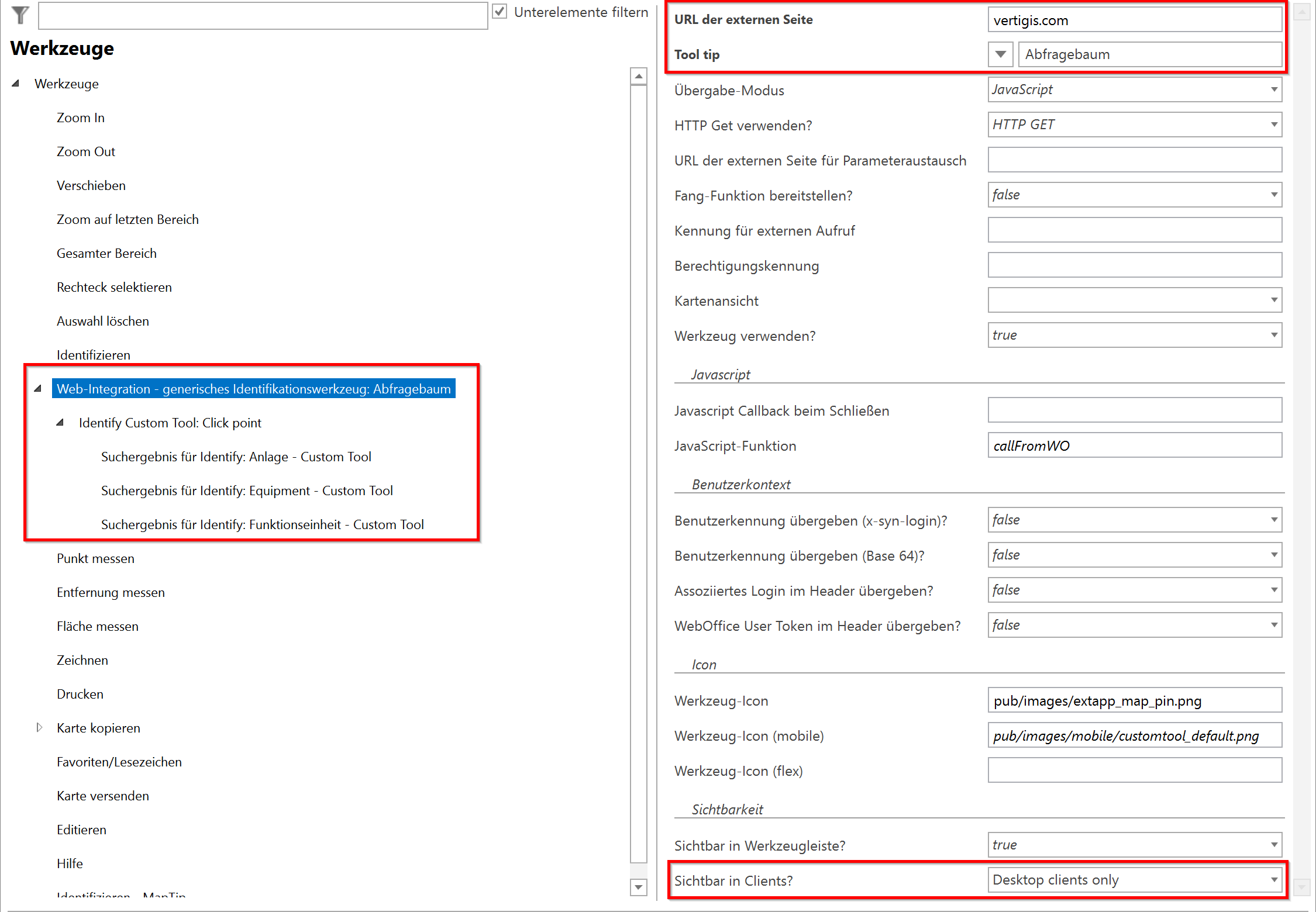
Konfiguration des generischen Identifikationswerkzeuges im WebOffice author standalone
|
Nähere Details zur Konfiguration eines generischen Werkzeuges finden Sie im Kapitel Web-Integration - generisches Werkzeug. |
2) Suchergebnis-Sicht
Konfigurieren Sie eine Suchergebnis-Sicht mit folgenden Parametern:
•Bezeichnung: Geben Sie der Suchergebnis-Sicht eine sinnhafte Bezeichnung, um diese später genau zuordnen zu können.
•Einschränken für: Custom Tool
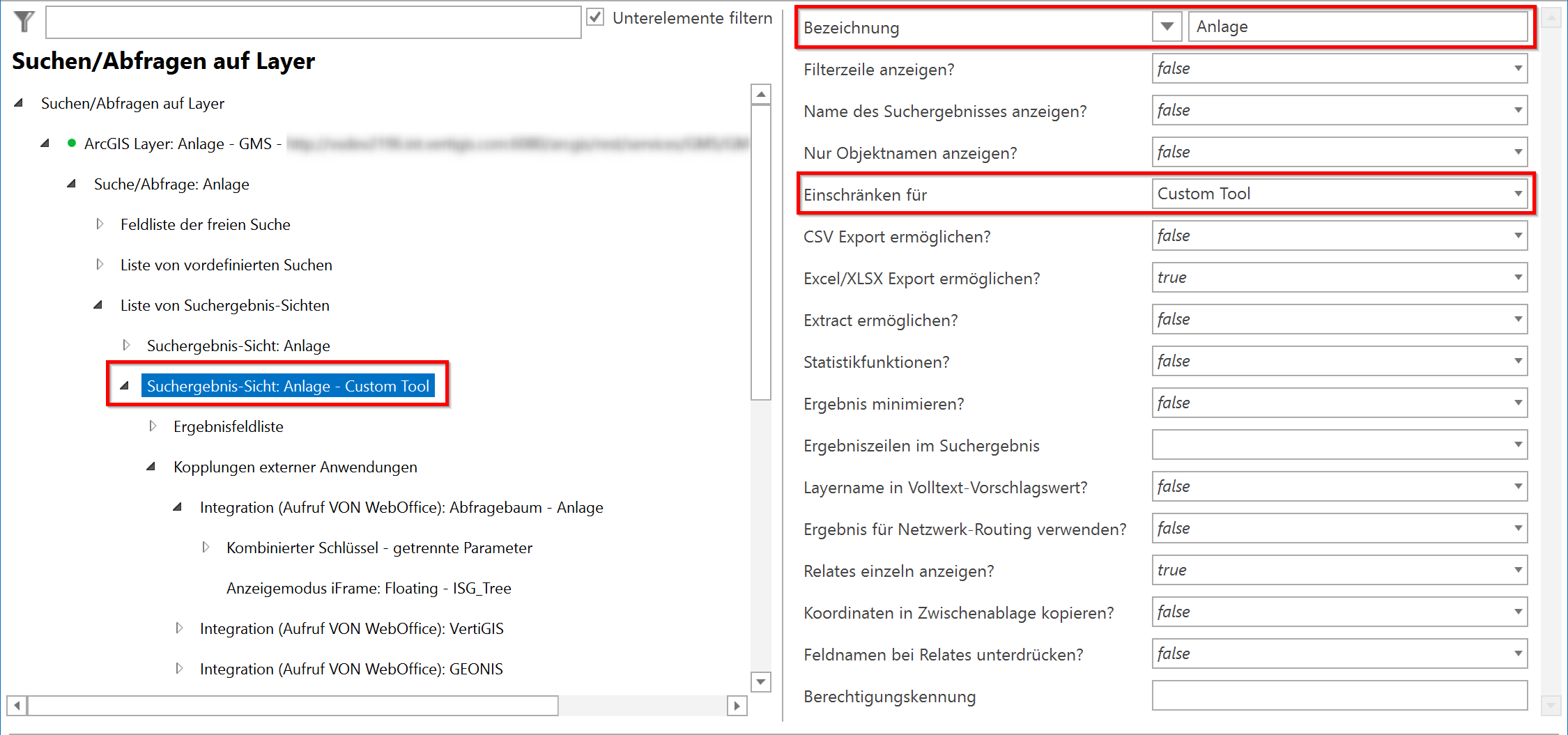
Konfiguration der Suchergebnis-Sicht im WebOffice author standalone
|
Weitere Informationen zur Konfiguration einer Suchergebnis-Sicht finden Sie im Kapitel Suchergebnis-Sicht. |
3) Integration (Aufruf VON WebOffice)
Konfigurieren Sie eine Integration (Aufruf VON WebOffice) mit folgenden Parametern:
•Name der Anwendung: Vergeben Sie einen aussagekräftigen Namen
•Base URL: pub/custom_tools/RelateTree/RelateTree.jsp
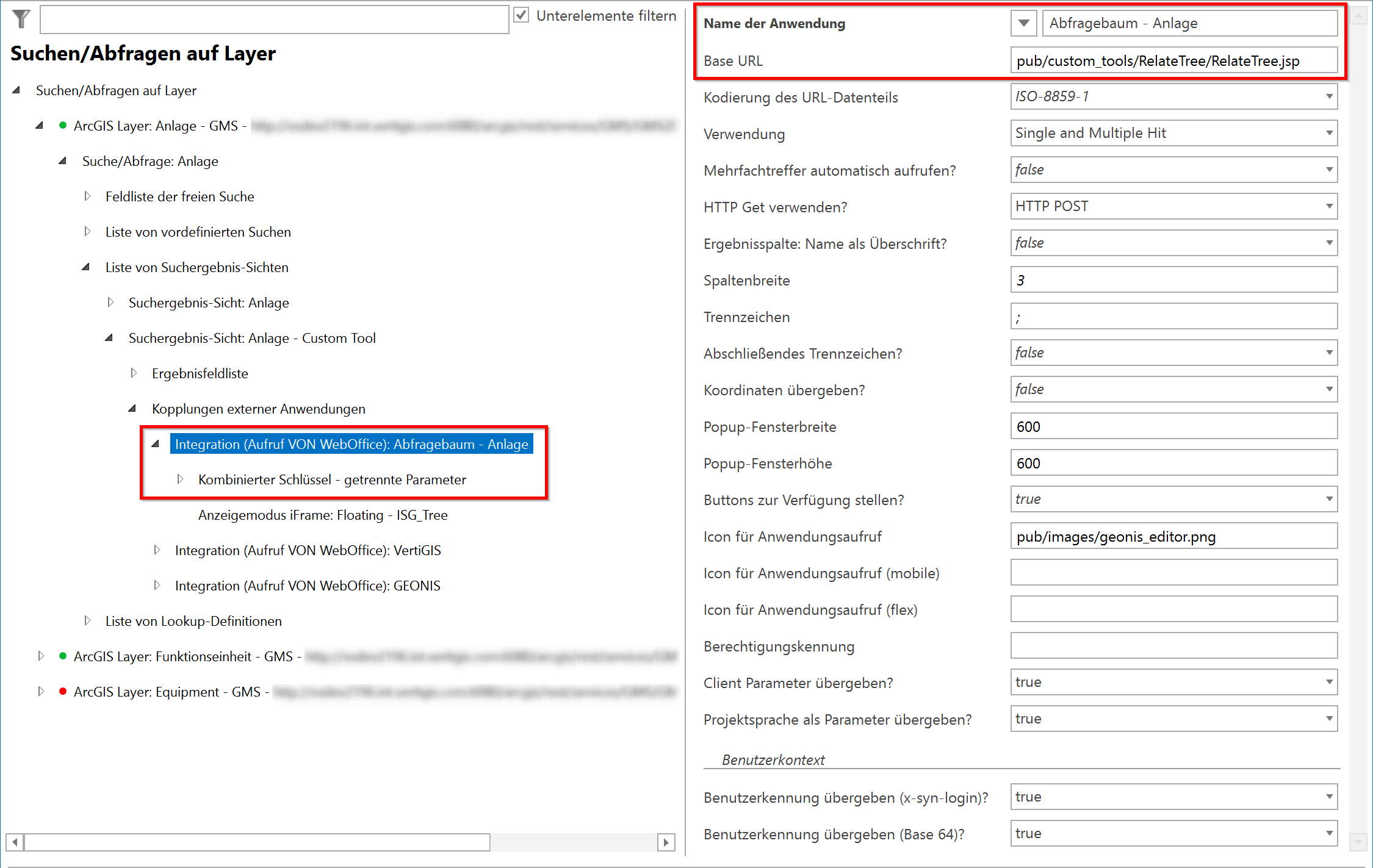
Konfiguration der Intergration (Aufruf VON WebOffice) im WebOffice author standalone
4) Weitere Integrationen
Außerdem ist es möglich weitere Integrationen durch Rechtsklick auf einen Eintrag im Abfragebaum anzeigen zu lassen.
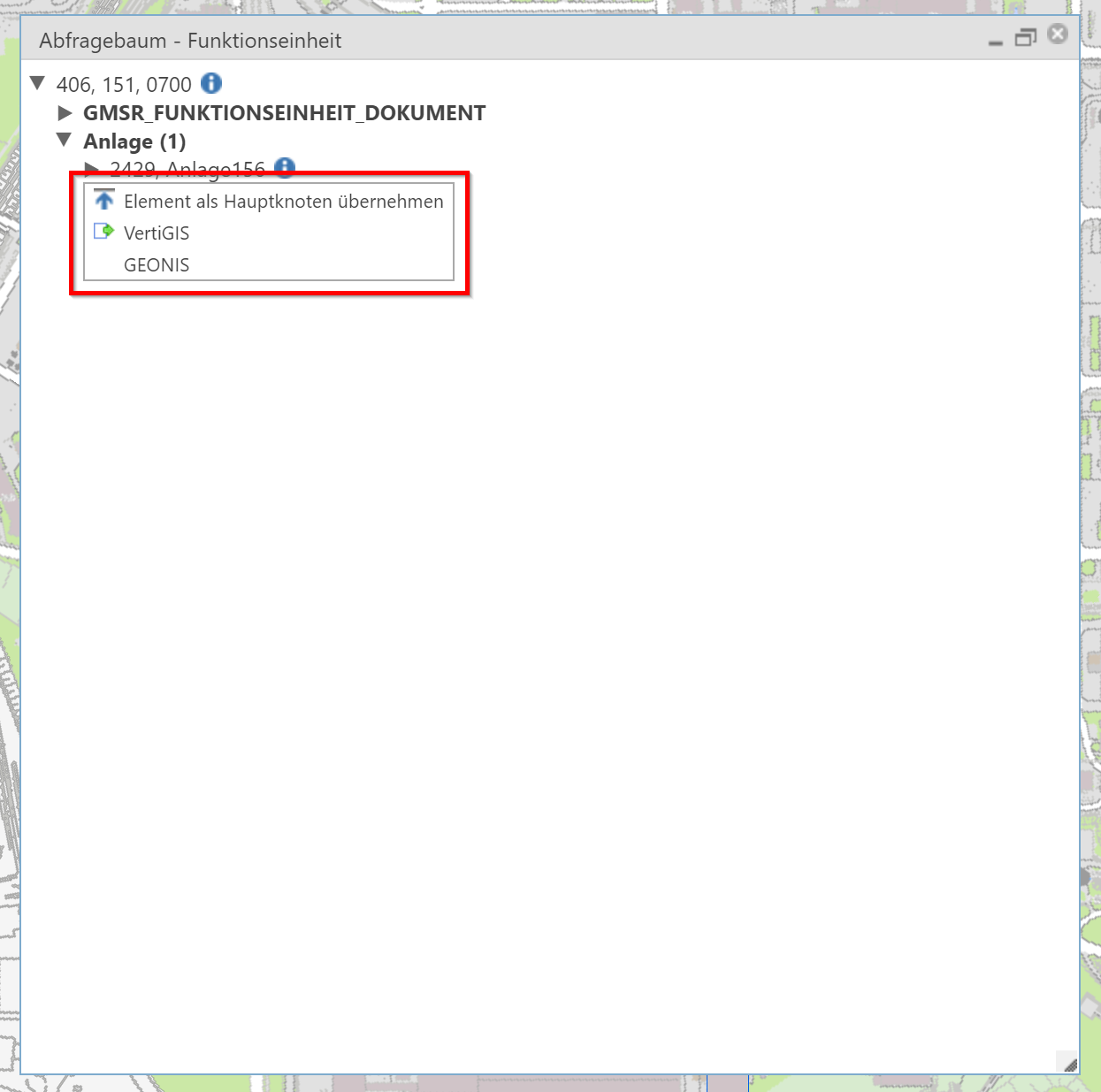
Weitere Integrationen im Abfragebaum im WebOffice core Client
Hierführ können im WebOffice author standalone in der jeweiligen Suchergebnis-Sicht weitere Integrationen ankonfiguriert werden.
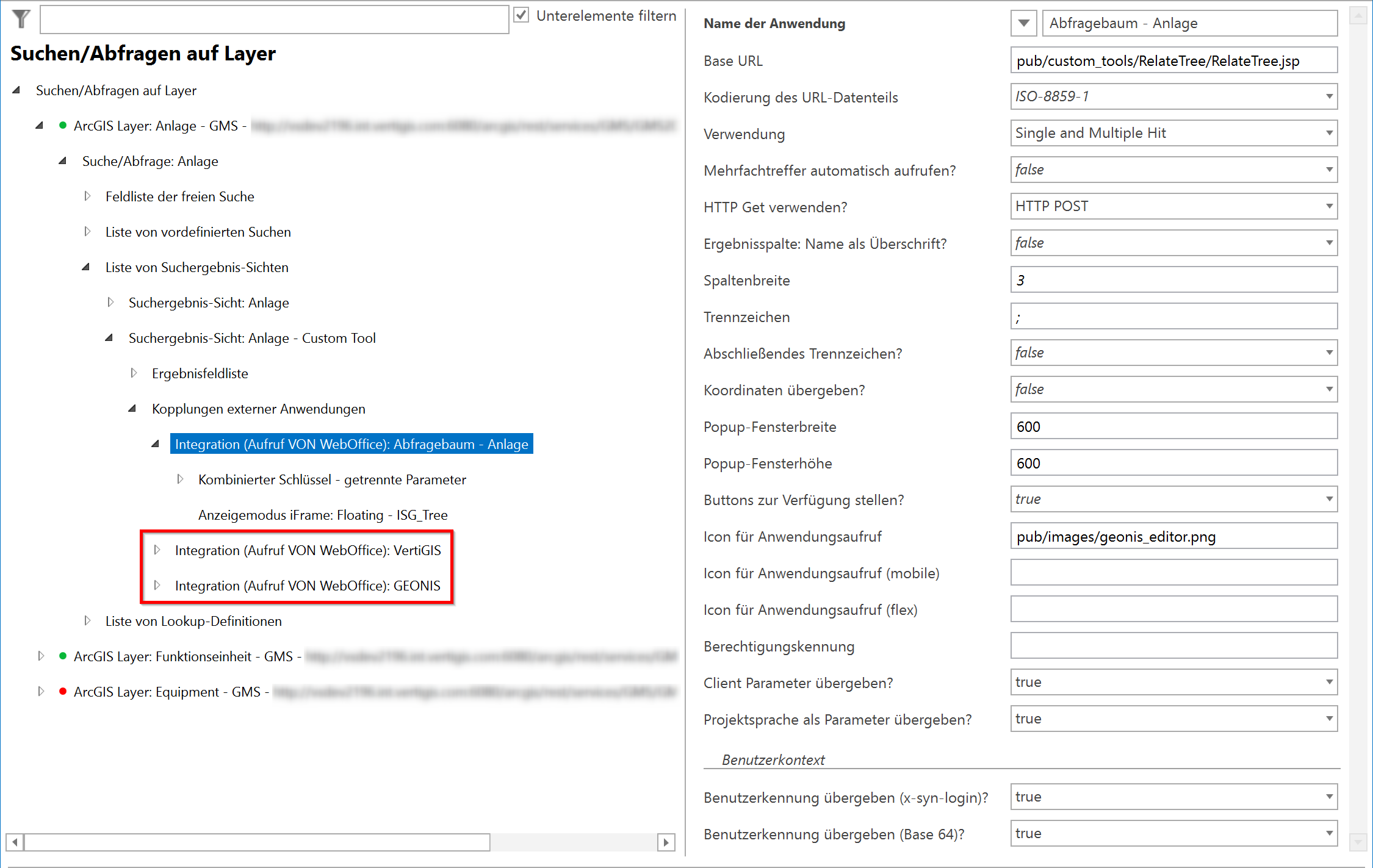
Konfiguration weiterer Integrationen im WebOffice author standalone
|
Weitere Informationen zur Konfiguration einer Integration finden Sie im Kapitel Integration (Aufruf VON WebOffice). |
